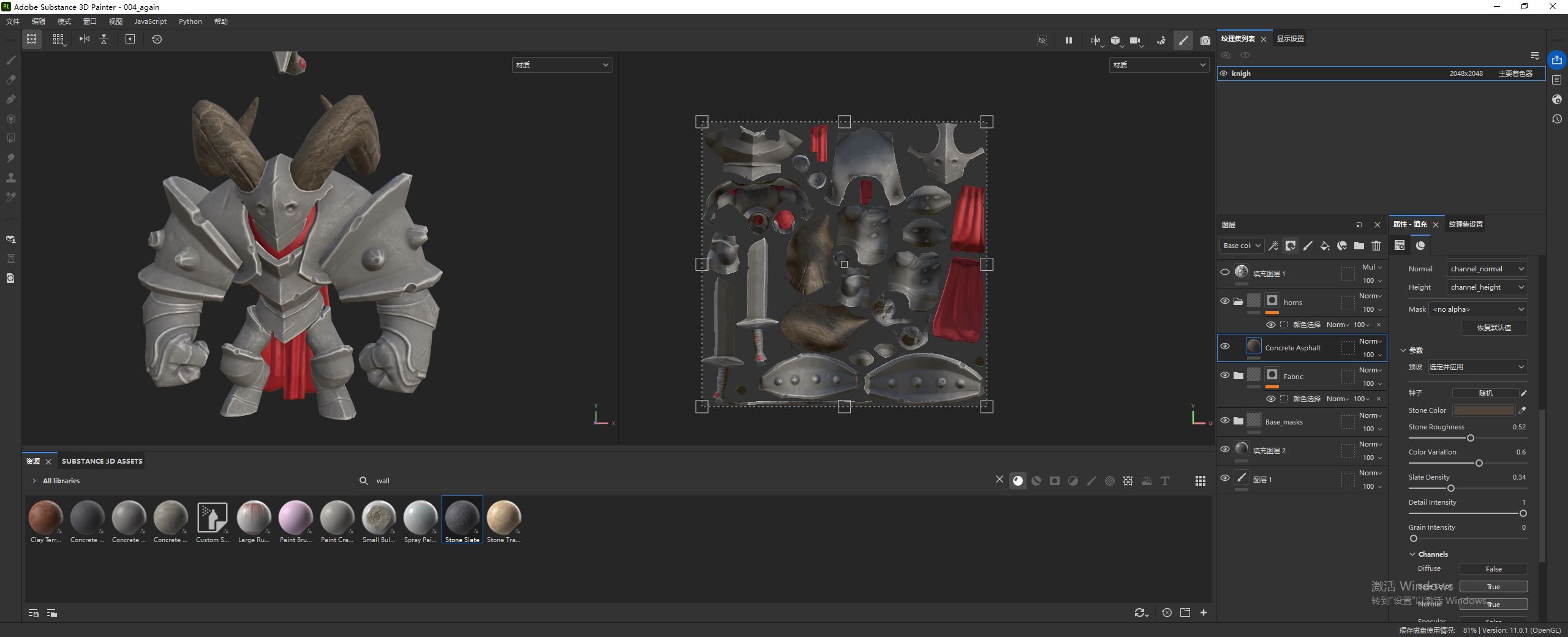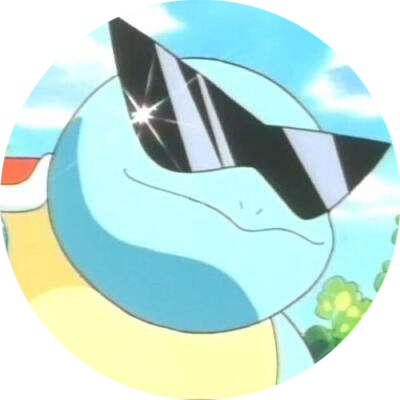制作披风和角的材质
在这篇文章中,我们讲解如何为披风和角添加材质。
在上一篇文章中,我们烘焙了贴图。但是环境遮蔽贴图有点问题,我们可以进行查看验证。
环境遮蔽(Ambient Occlusion,AO)贴图对于增加模型的真实感至关重要。它能模拟光线被遮挡后产生的阴影效果,让模型的细节(如裂缝和凹陷处)看起来更加深邃。
如下图所示,我们在图层面板中,点击油漆桶图标,新建一个填充图层。
然后在资源面板中,选择纹理,找到生成的环境遮蔽贴图。接着拖拽到填充图层属性面板中的 Base color。
为了让效果更明显,我们可以在该图层下方再添加一个填充图层。然后将上层的混合模式设置为 Multiply。这样,如下方图片所示,环境遮蔽的阴影效果就会叠加到模型的颜色上。
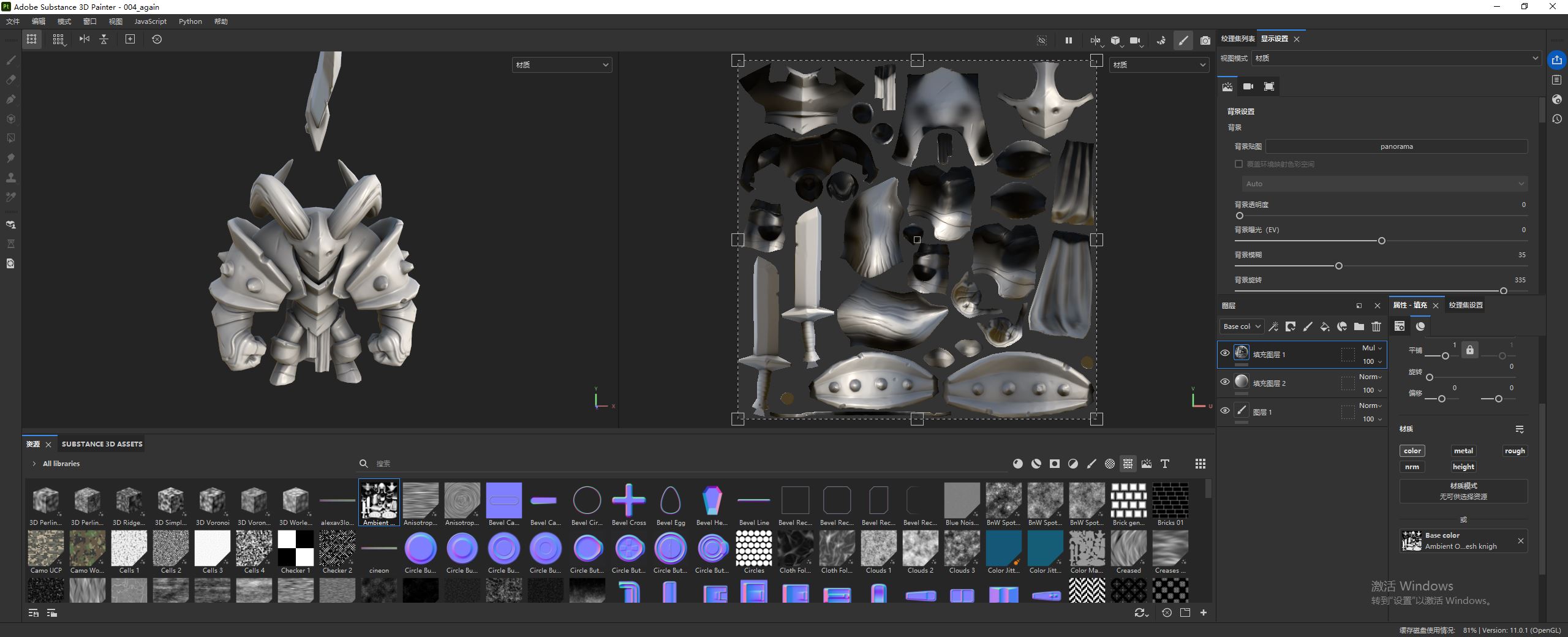
接下来我们可以使用 生成器 来添加复杂的细节,比如泥土或锈斑,查看环境遮蔽效果。
如下图所示,我们创建一个新的填充图层,并赋予想要的颜色,比如泥土的棕色。
接着右键该图层,选择 添加黑色遮罩,这会让整个图层“消失”。
再次点击魔法棒样式的图标,选择 添加生成器。
在生成器列表中选择泥土 Dirt 生成器。
然后,可以通过调节污垢等级(Dirt Level)和对比度(Contrast)来控制泥土的分布。
但是如下图所示,泥土的分布并没有只出现在模型的裂缝或凹槽处,肩膀处整体都是泥土。
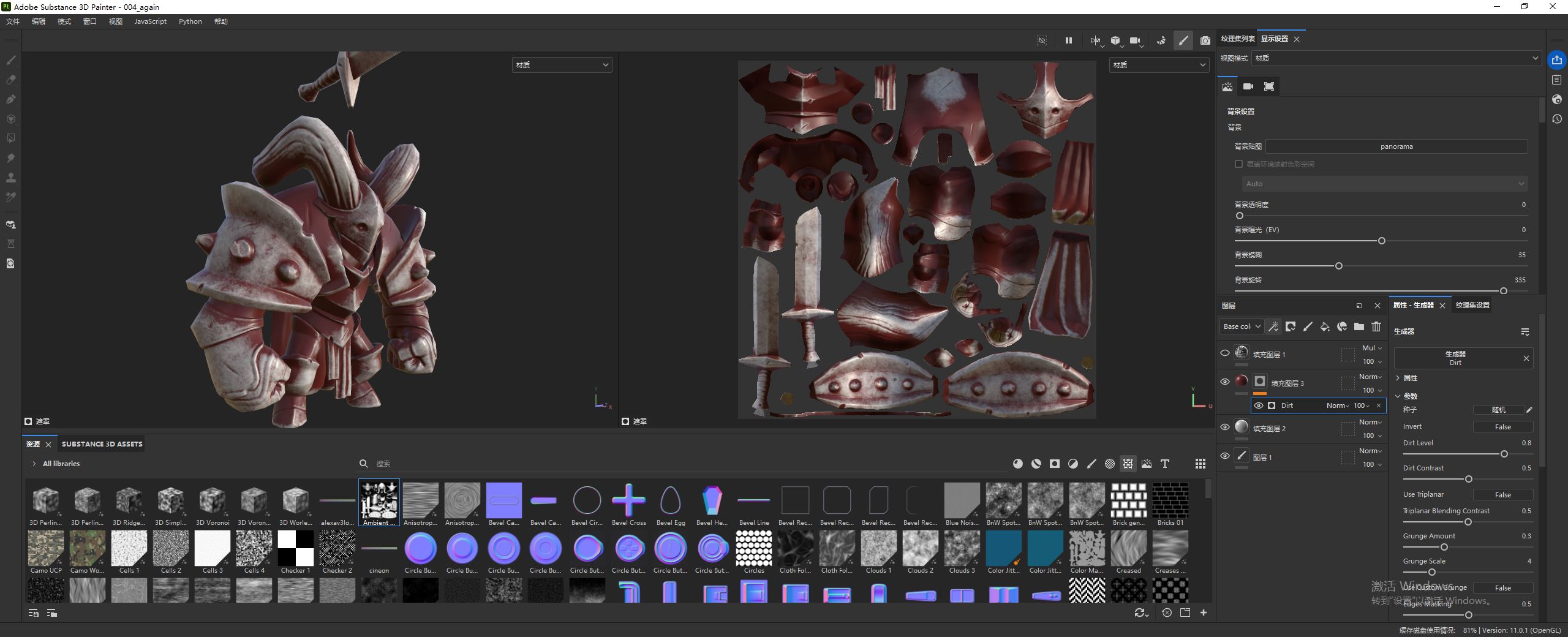
像此处,我们环境遮蔽贴图的效果不理想,我们需要重新烘焙环境遮蔽贴图。
如下图所示,我们在纹理集设置面板中,点击烘焙网格贴图,进入烘焙窗口。
在烘焙窗口中,只勾选环境遮蔽。
调整环境遮蔽的参数,如距离和扩散角度,直到找到最合适的效果。像此处,我们把最大遮挡板距离改为 0.05。
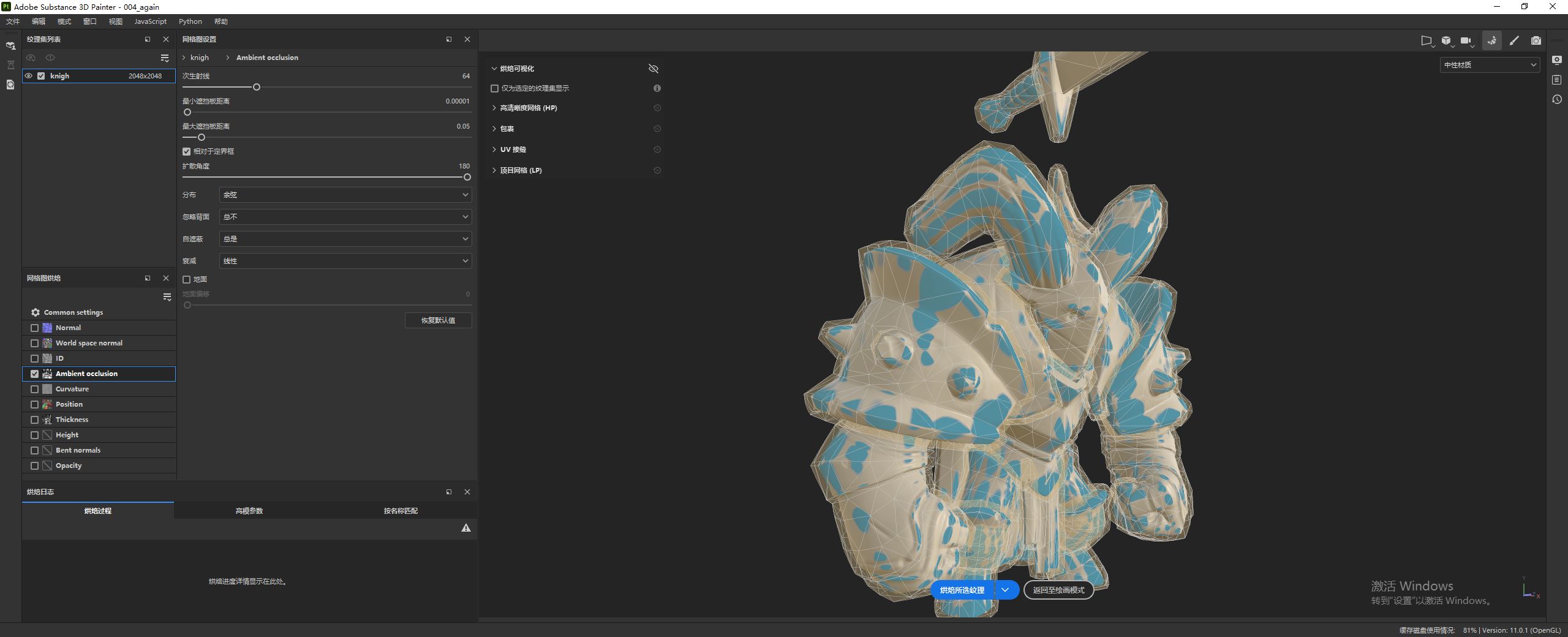
如下图所示,我们返回绘画模式,可以看到泥土的分布变得符合效果,肩膀处不是整块的泥土。
因为是泥土,我们可以在属性面板中,增加 Roughness,并调整值为 1。
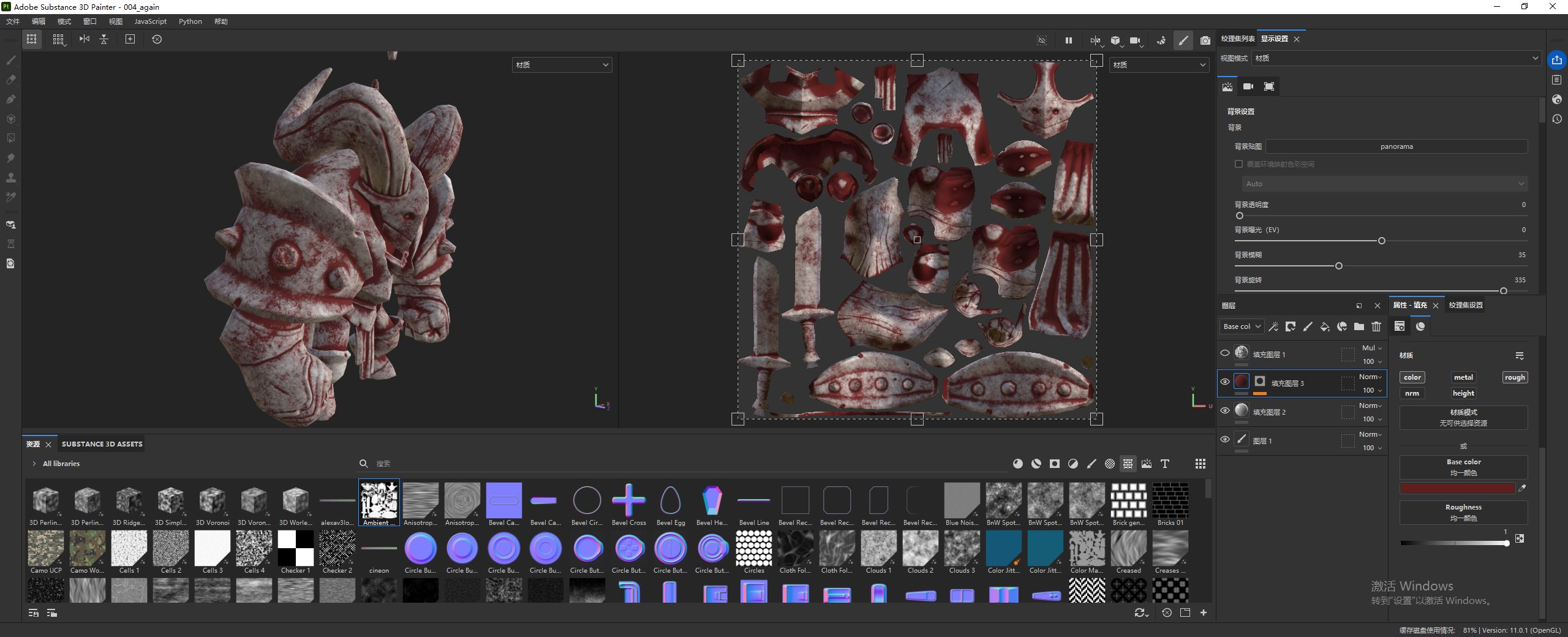
更进一步,我们可以手动绘制,以调整泥土效果。
如下图所示,我们可以点击魔法棒样式的图标,选择 添加绘画。
然后在属性面板中选择合适的 Alpha 贴图,设置好画笔大小等参数后,就可以直接在图层上进行绘制了。
X 键可以反选画笔颜色。效果就是添加泥土和删去泥土。
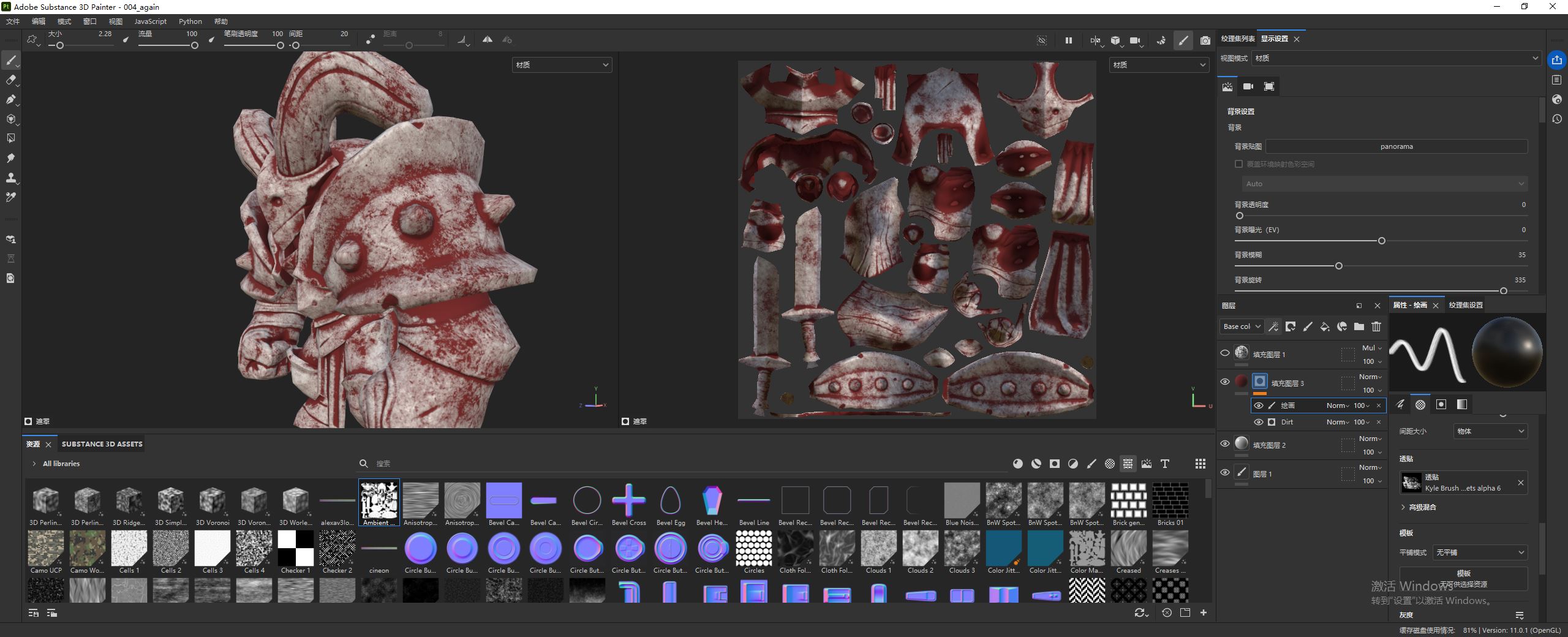
在尝试智能遮罩前,我们先设置一下其他图层。我们先将“填充图层 2”的金属度设置为 0,后续再做修改。
如下图所示,我们在资源面板的智能遮罩里,选择 Fabric Edge Damage,然后拖拽到图层面板里。它的效果看着是让边缘更加锐利明亮。
在现有图层里添加,看着效果不生效,一定要拖拽默认生成的图层。原因不明。
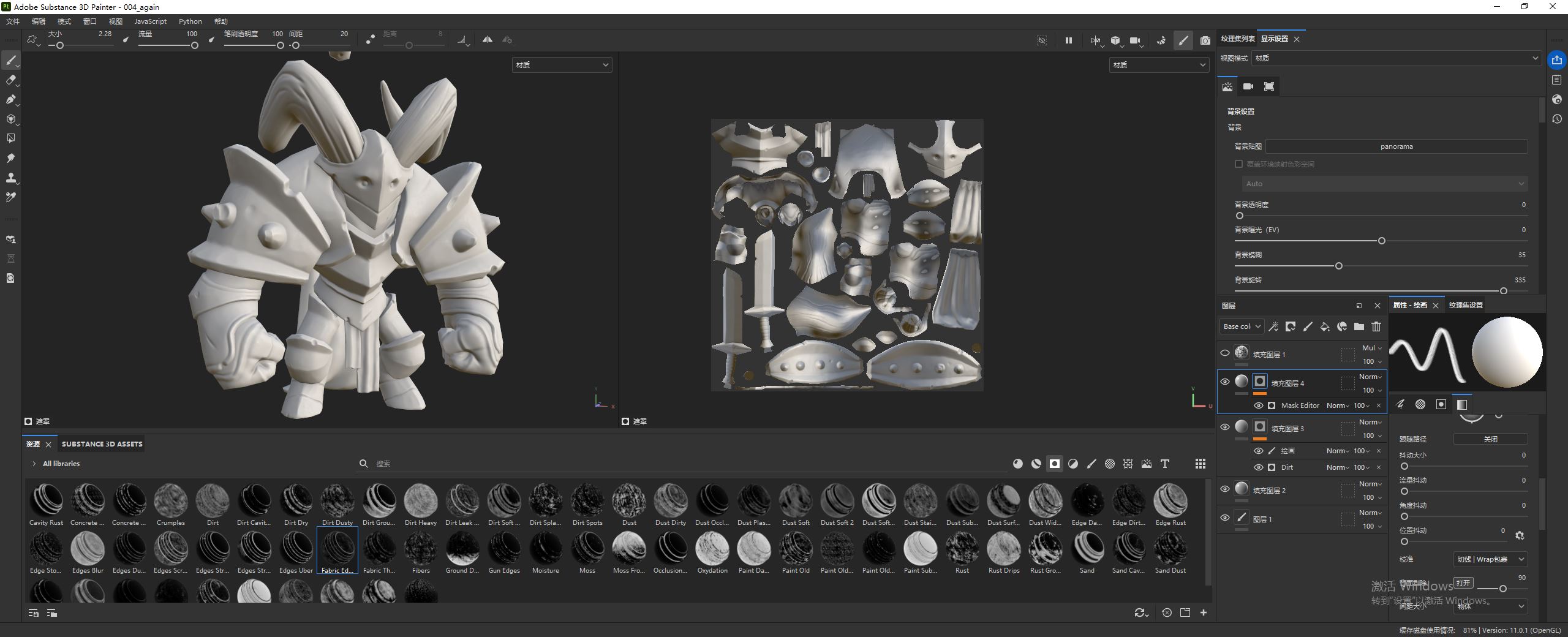
现在我们开始为披风添加材质。当你的模型有多种材质时(如布料、金属、骨骼等),使用文件夹来组织图层会非常有条理。
所以如下图所示,我们创建一个新文件夹,并为其命名 Fabric。
然后在其中新建一个填充图层,再在资源面板中选择一个合适的布料材质,然后拖拽到文件夹中。
从下方图片中可以看到,添加的材质作用到了整个模型,我们需要它只作用于披风。为此我们可以 添加颜色选择遮罩。
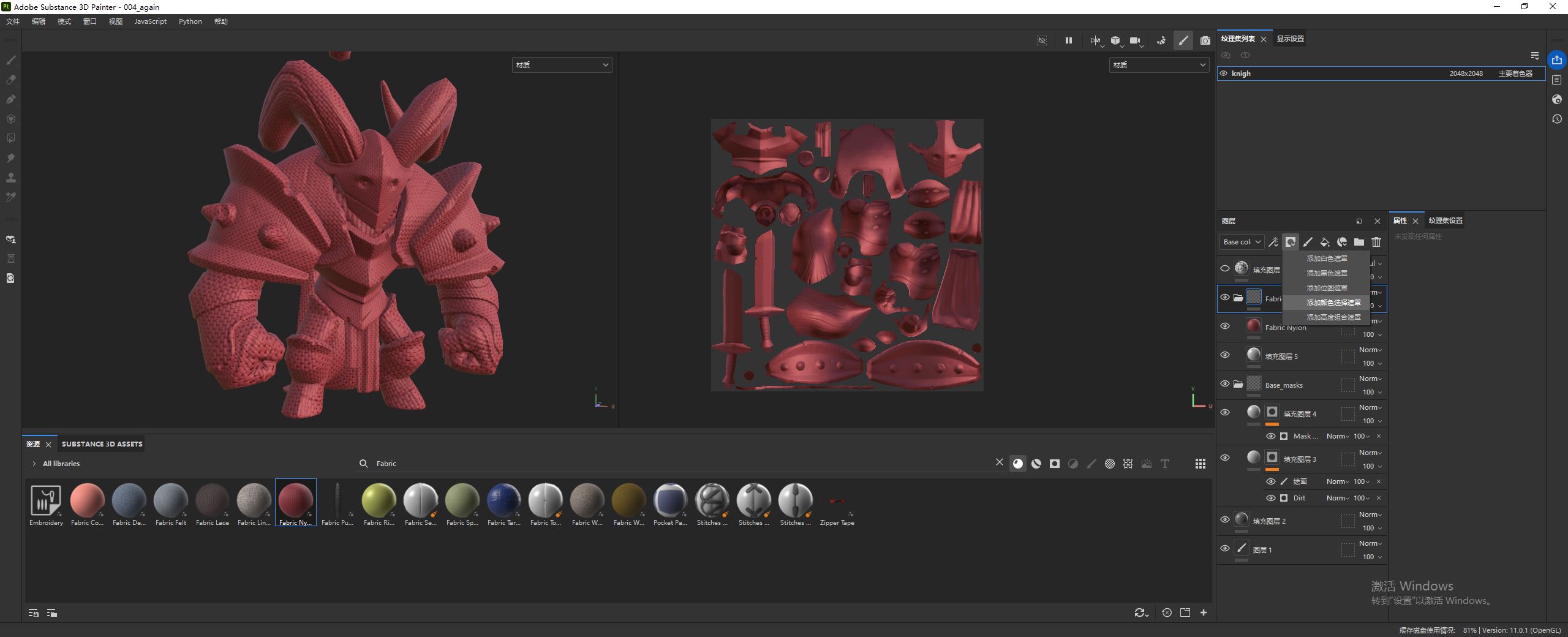
但是我们目前没有为纹理分配颜色,所以我们需要重新烘焙一下 ID 贴图。
如下图所示,我们只选择 ID,接着将颜色来源设置为顶点颜色。然后重新烘焙。
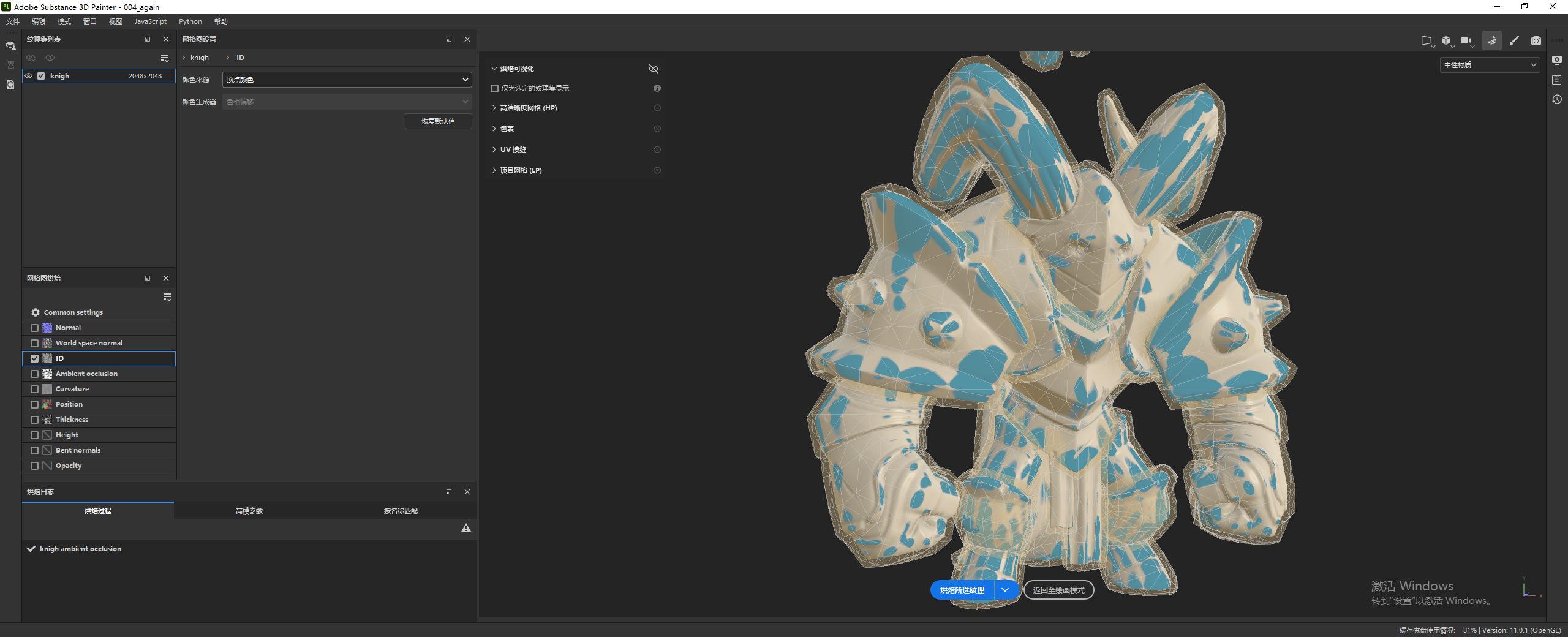
重新烘焙好 ID 贴图之后,如下图所示,我们就可以 选取颜色 了。披风所在处相近的颜色比较多,可以多选择几次,然后调大 公差,确保披风都被选中了,并且没有错误包含其他部位。
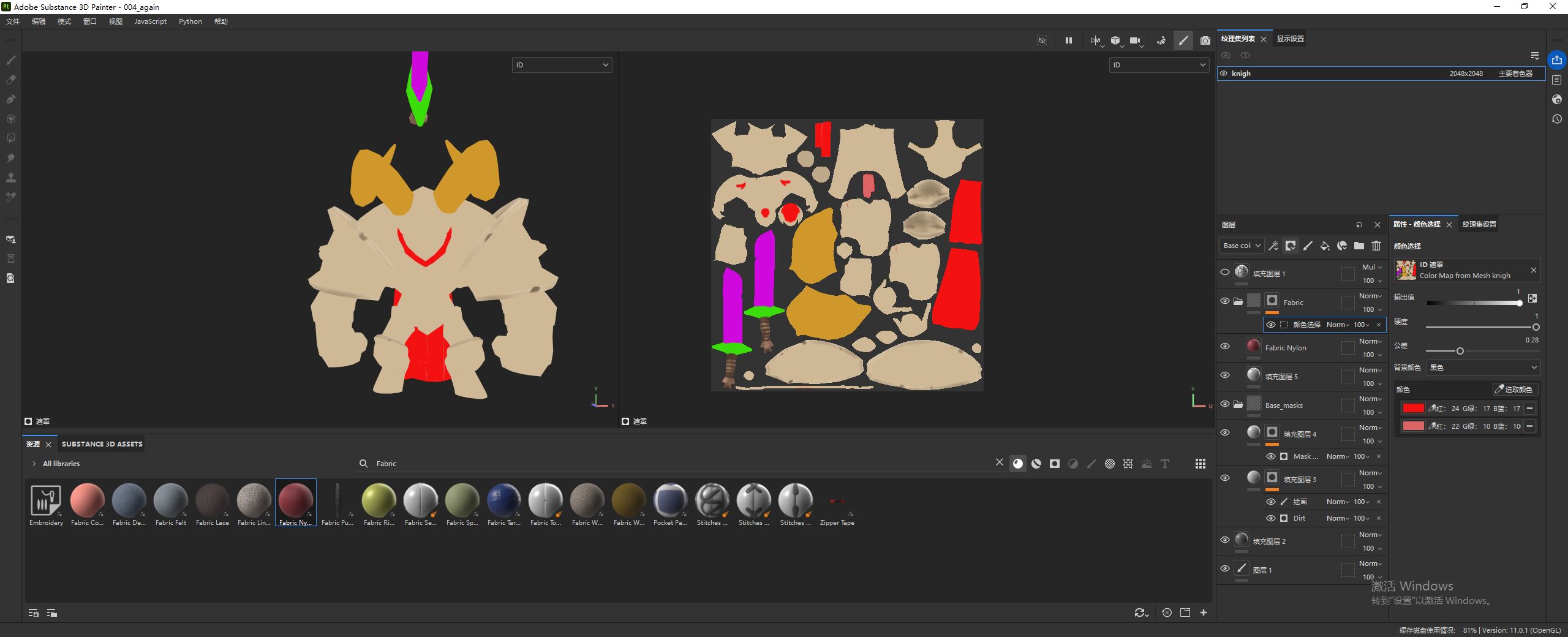
具体的披风效果如下图所示,我们可以调节 平铺 或颜色等多项参数。
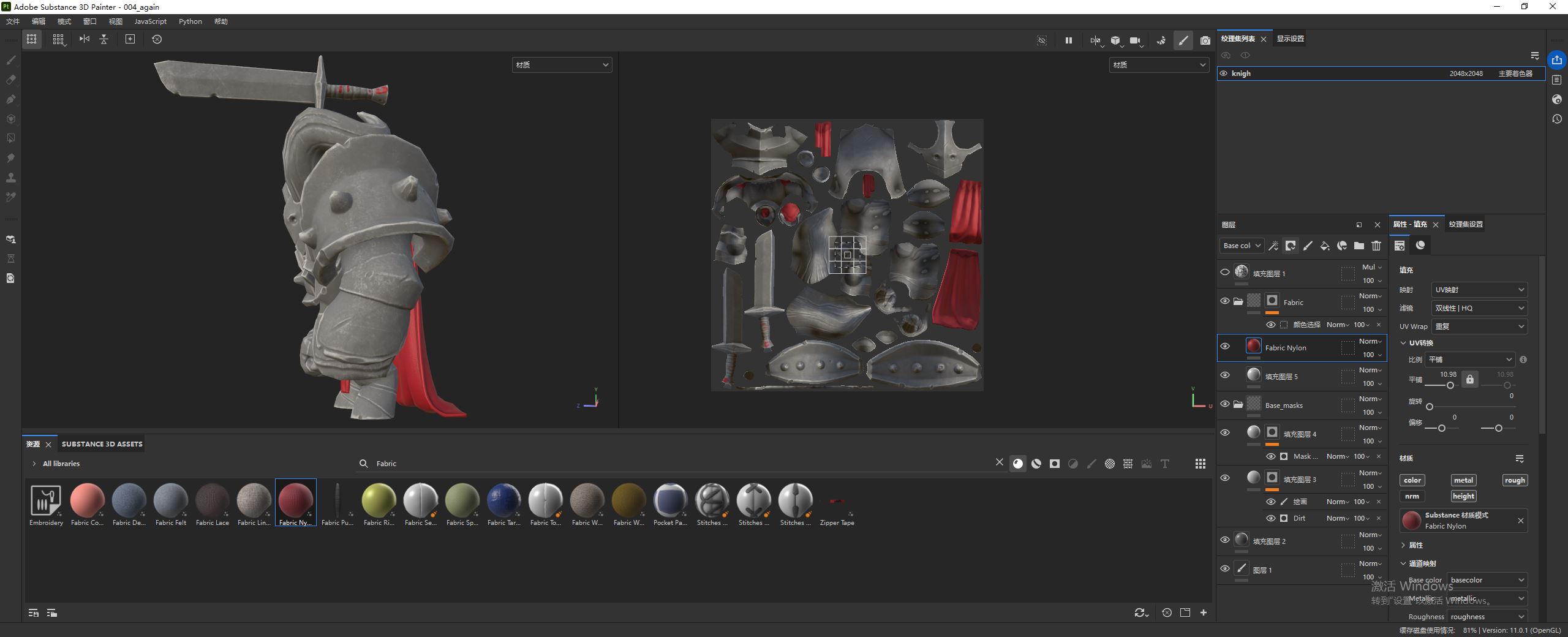
角的材质的添加步骤也是一样的。如下图所示,新建一个文件夹,添加颜色选择遮罩,选取角所在的颜色。然后此处添加一个石头材质,并做了颜色上的调整。